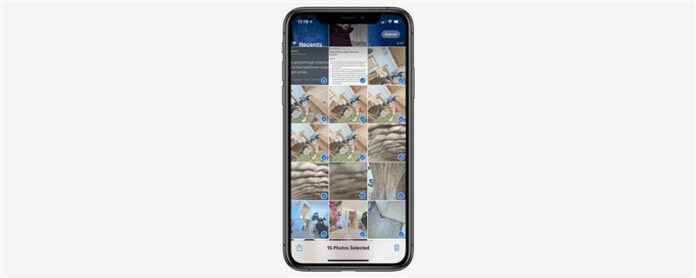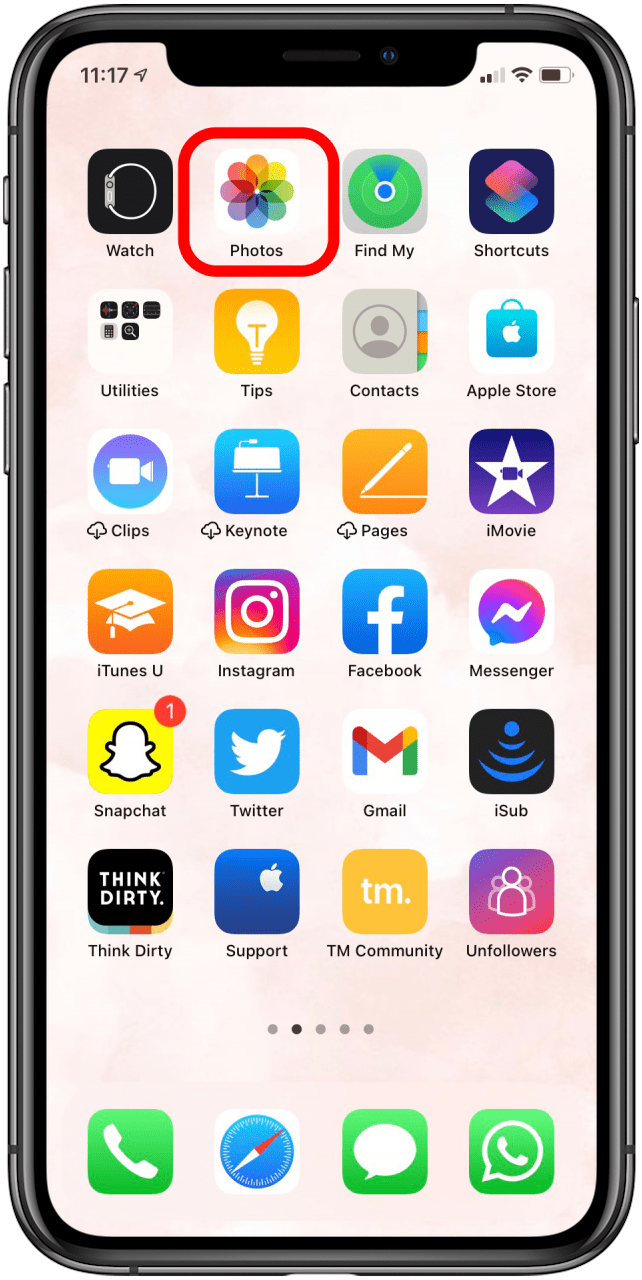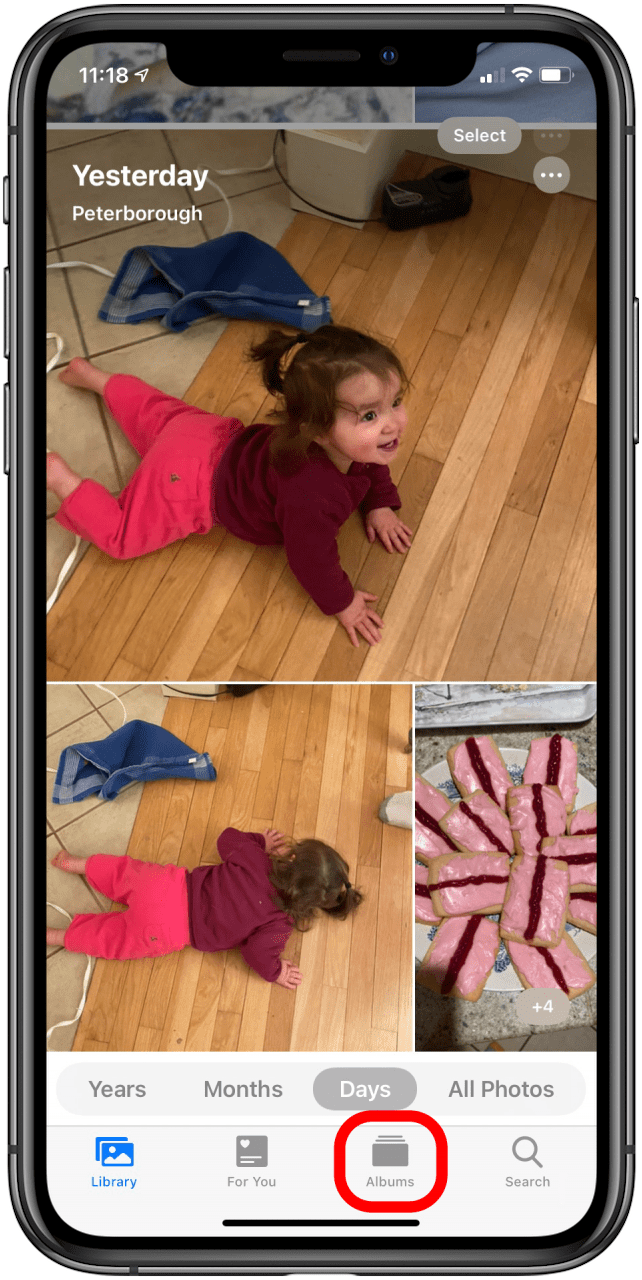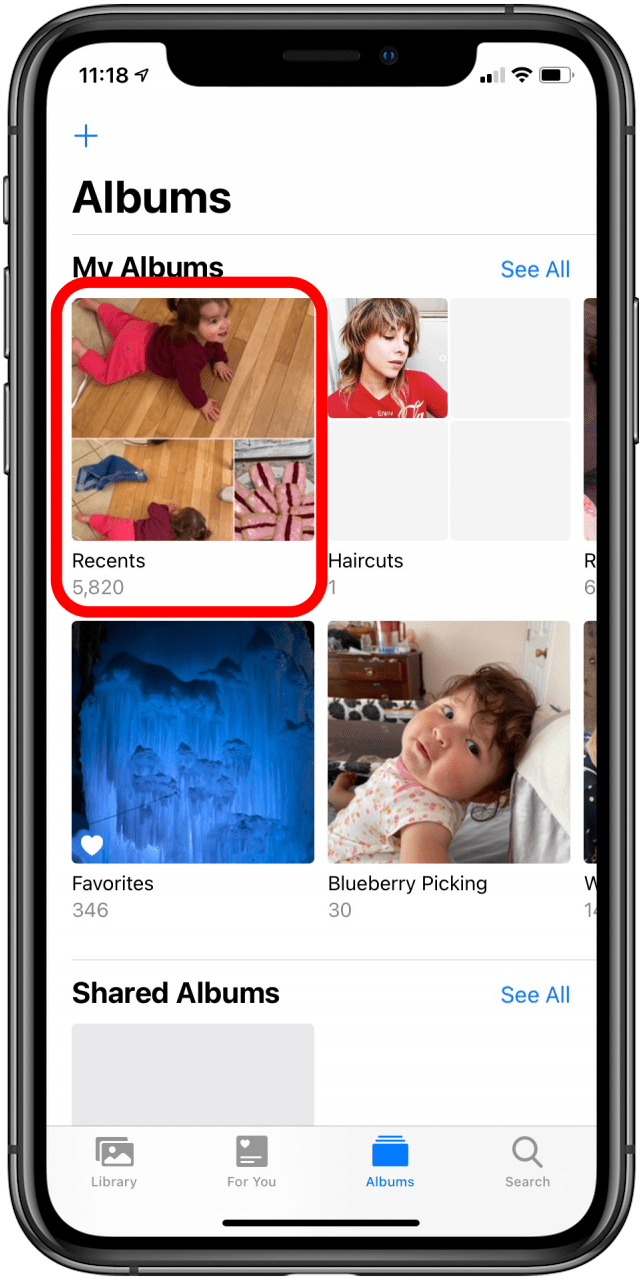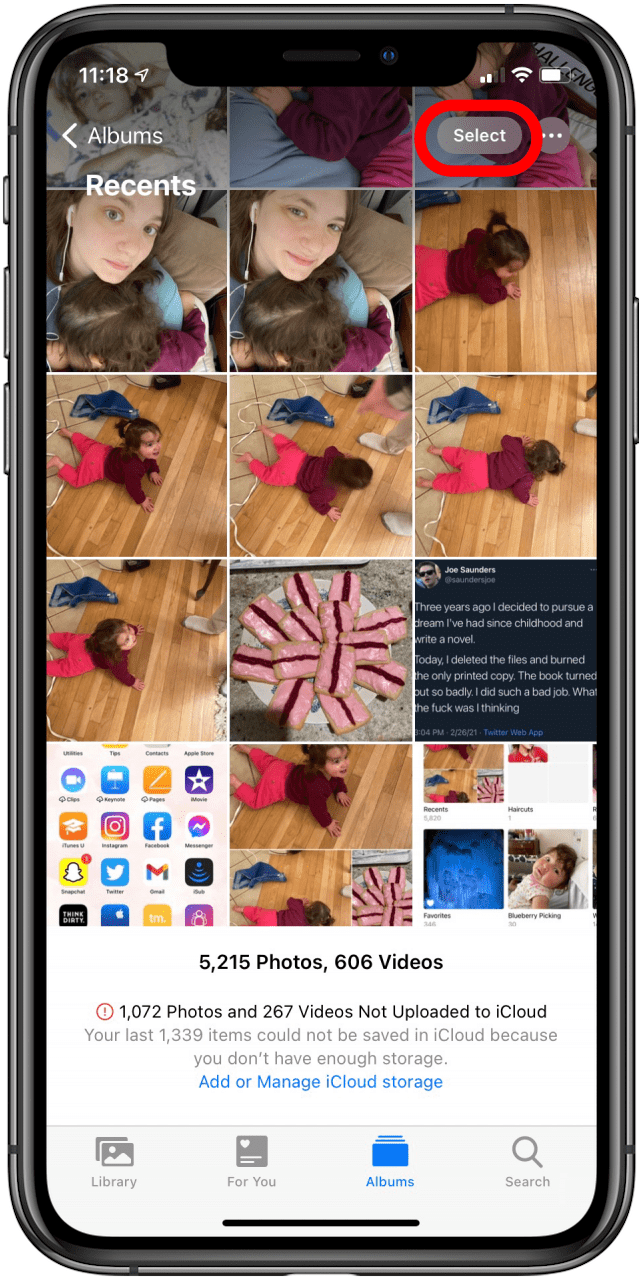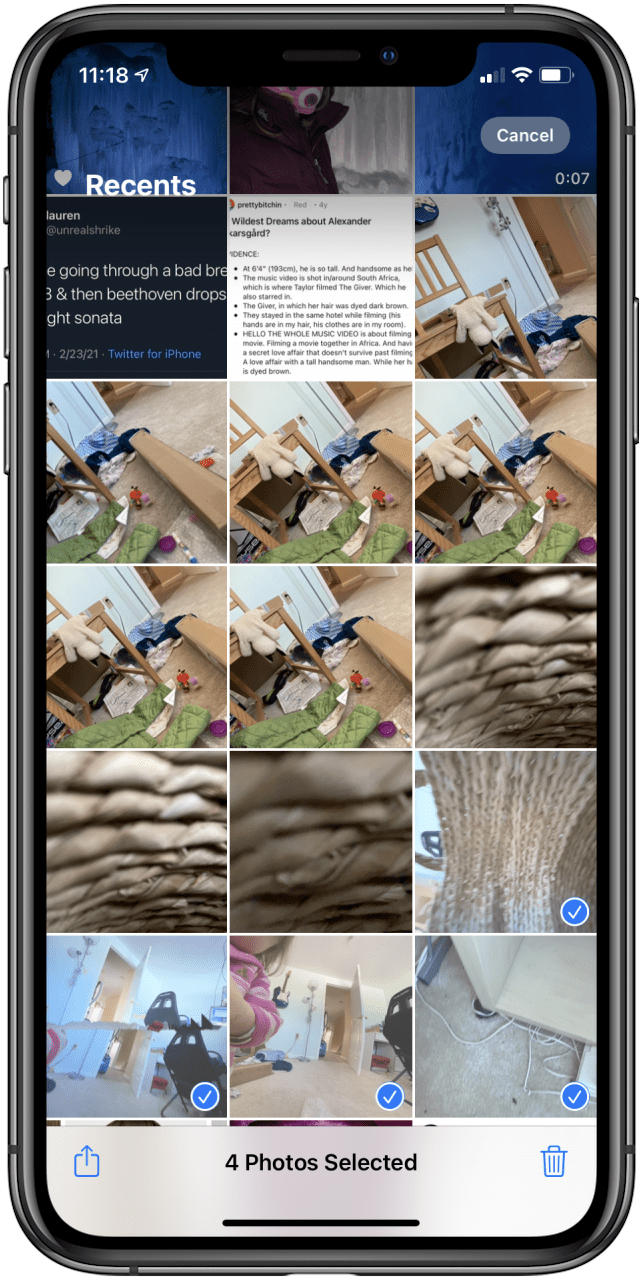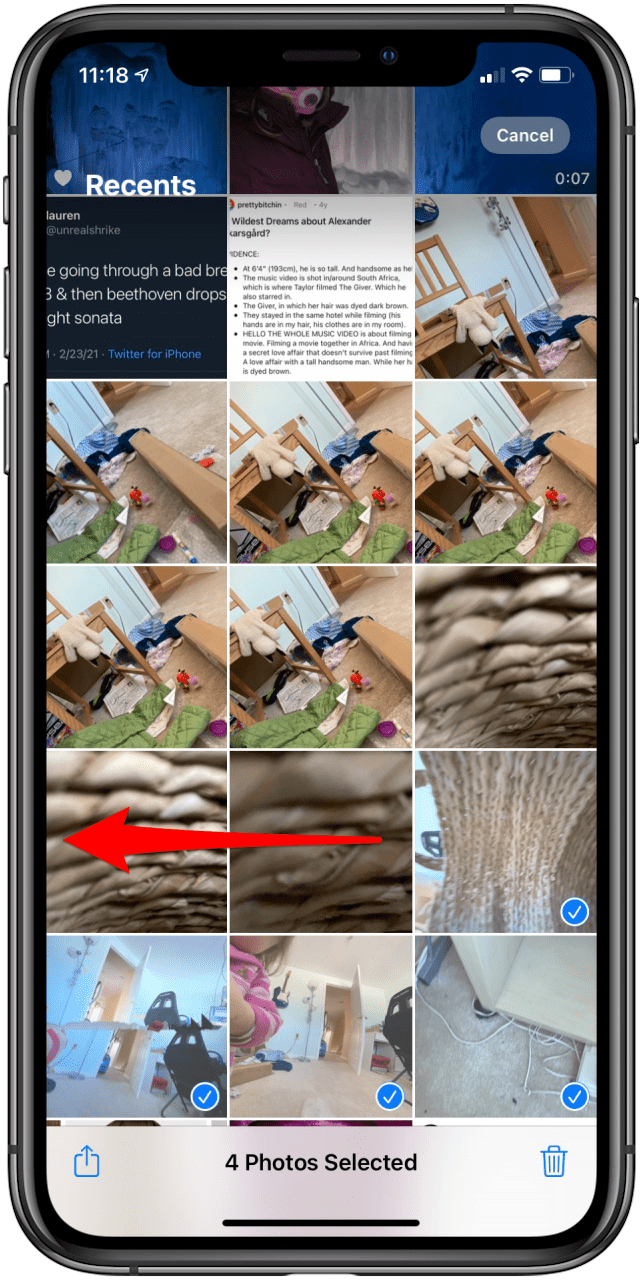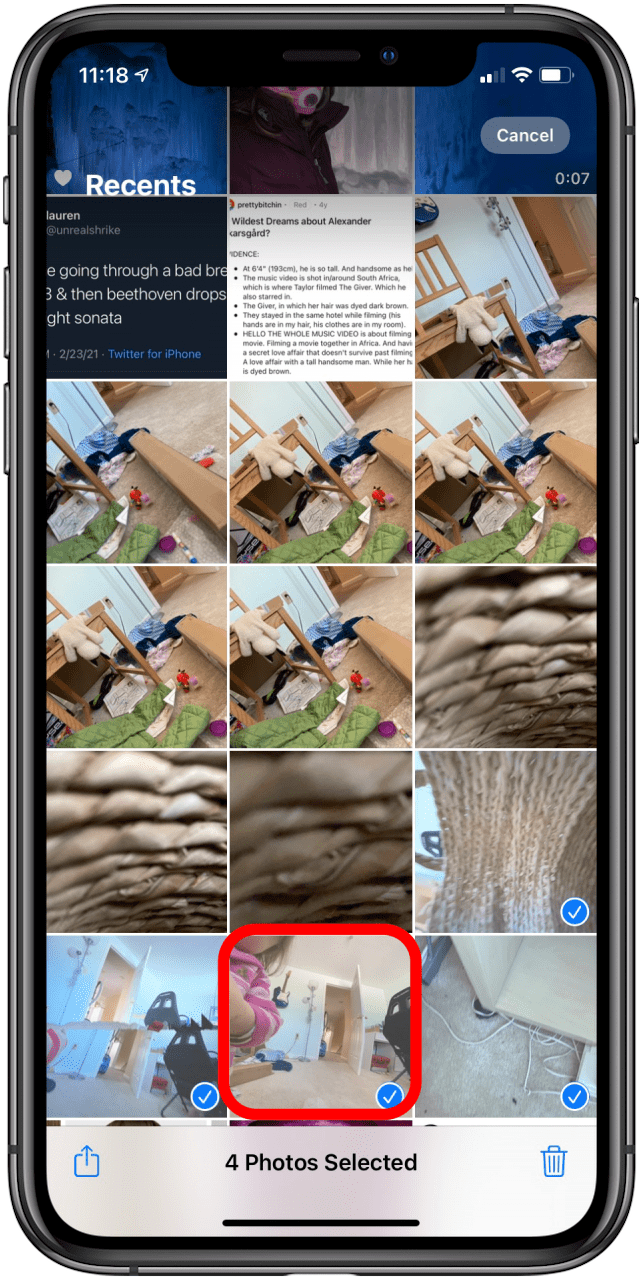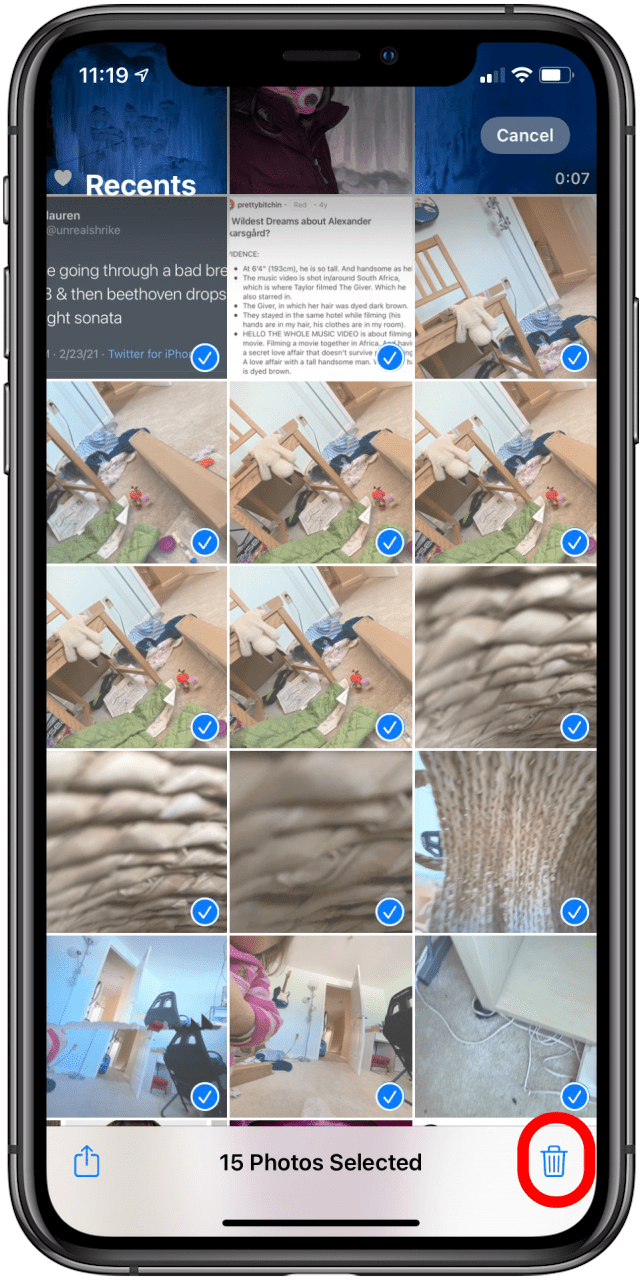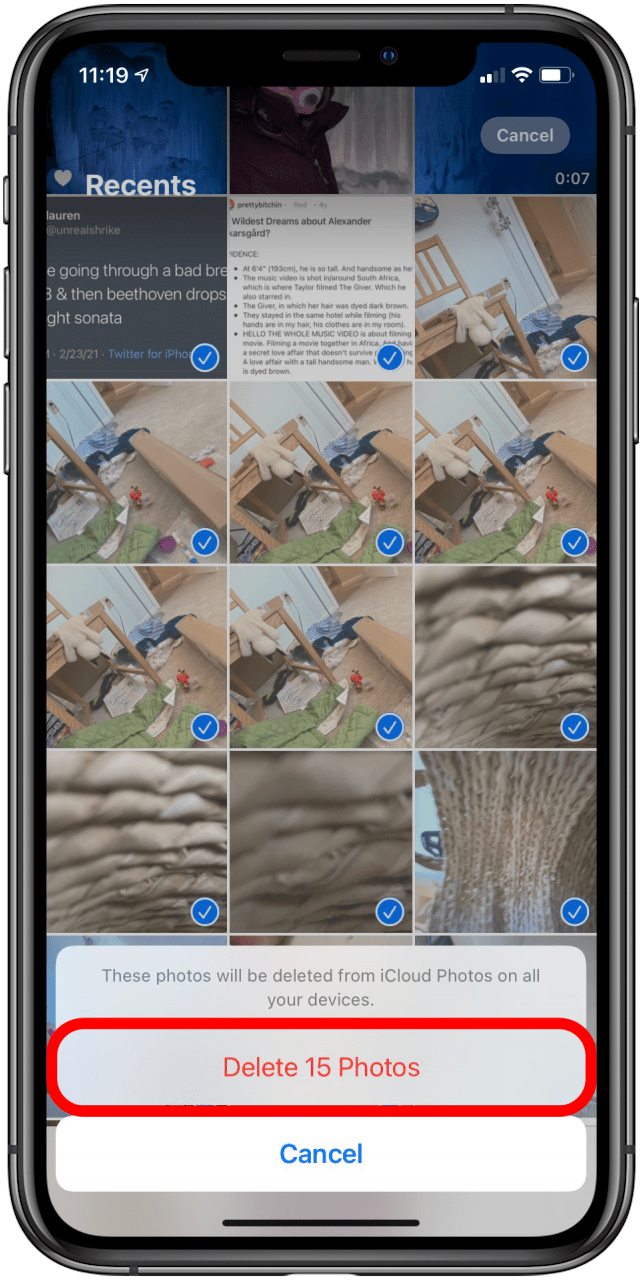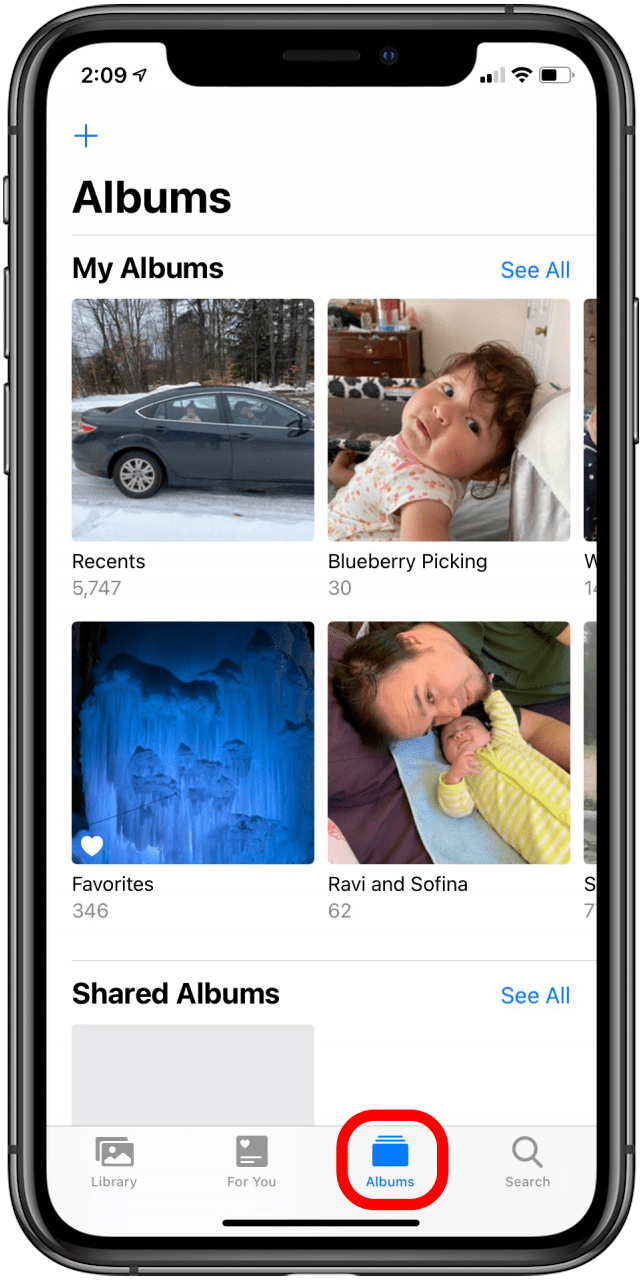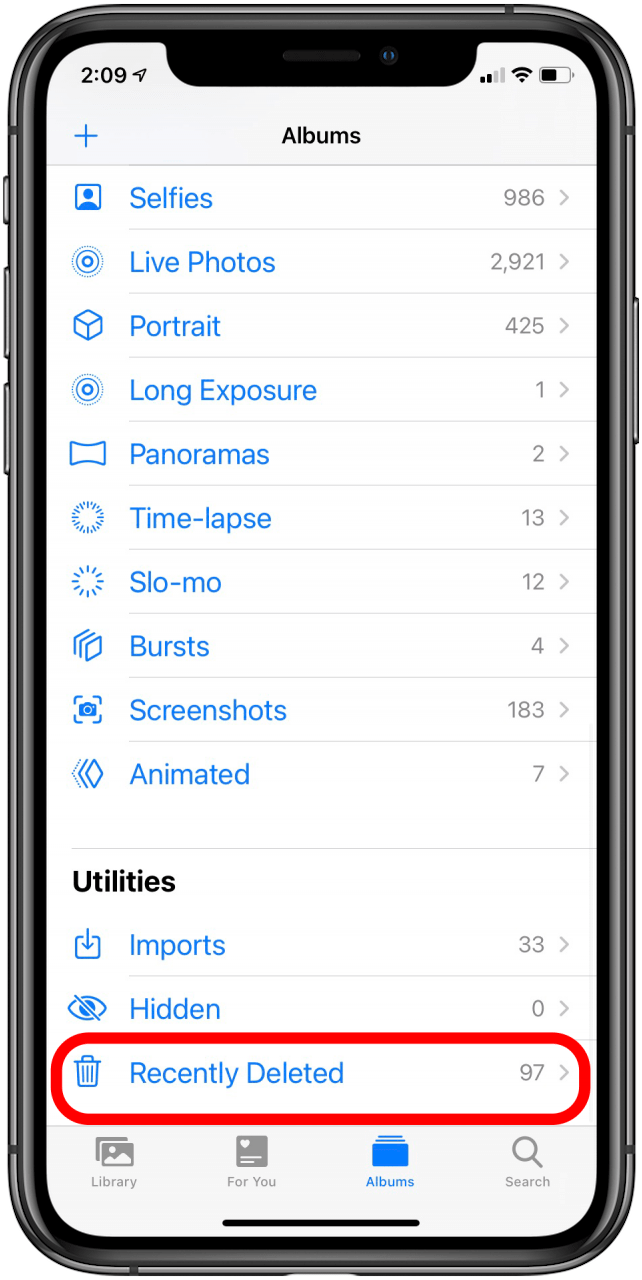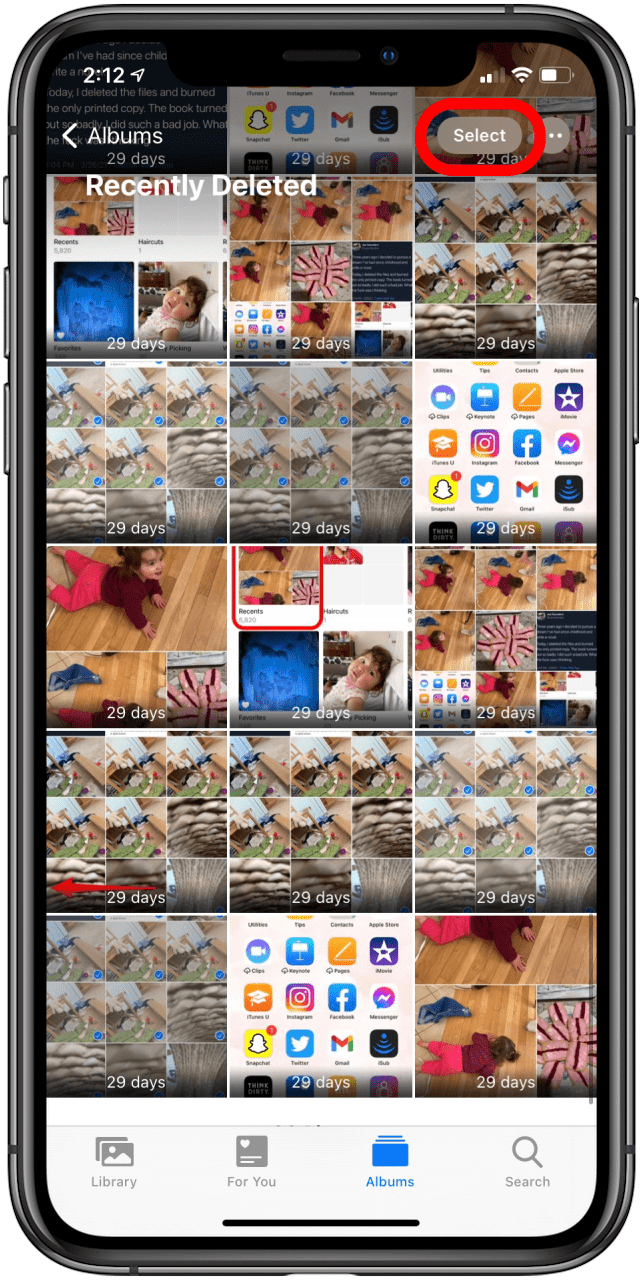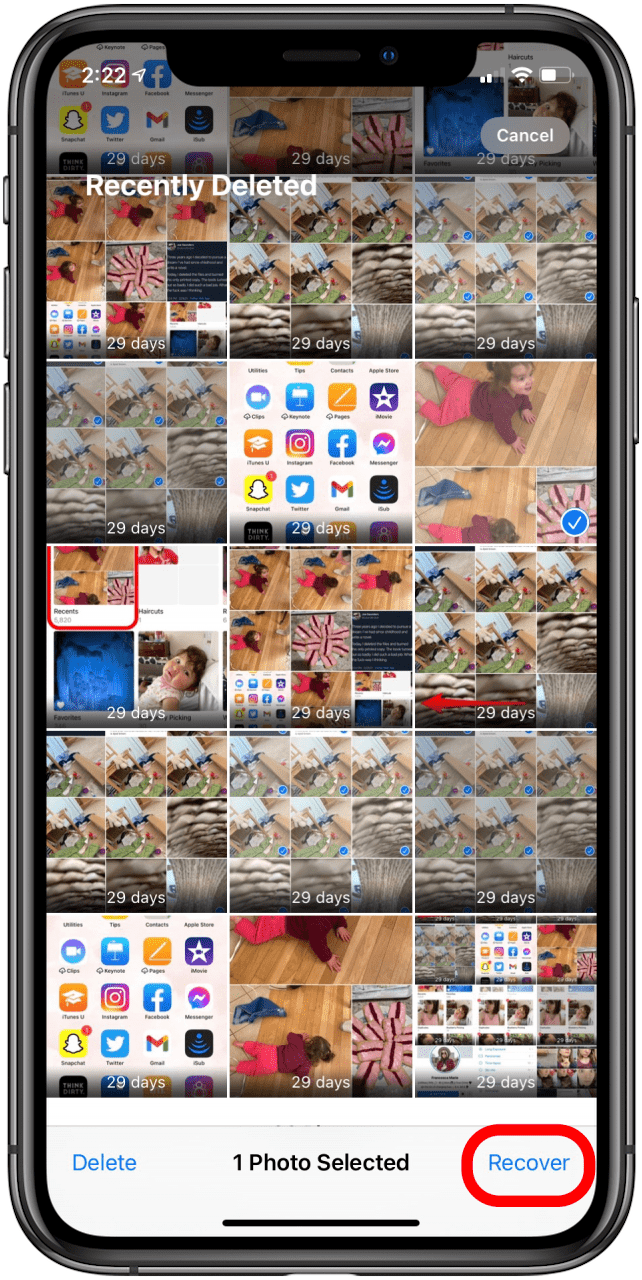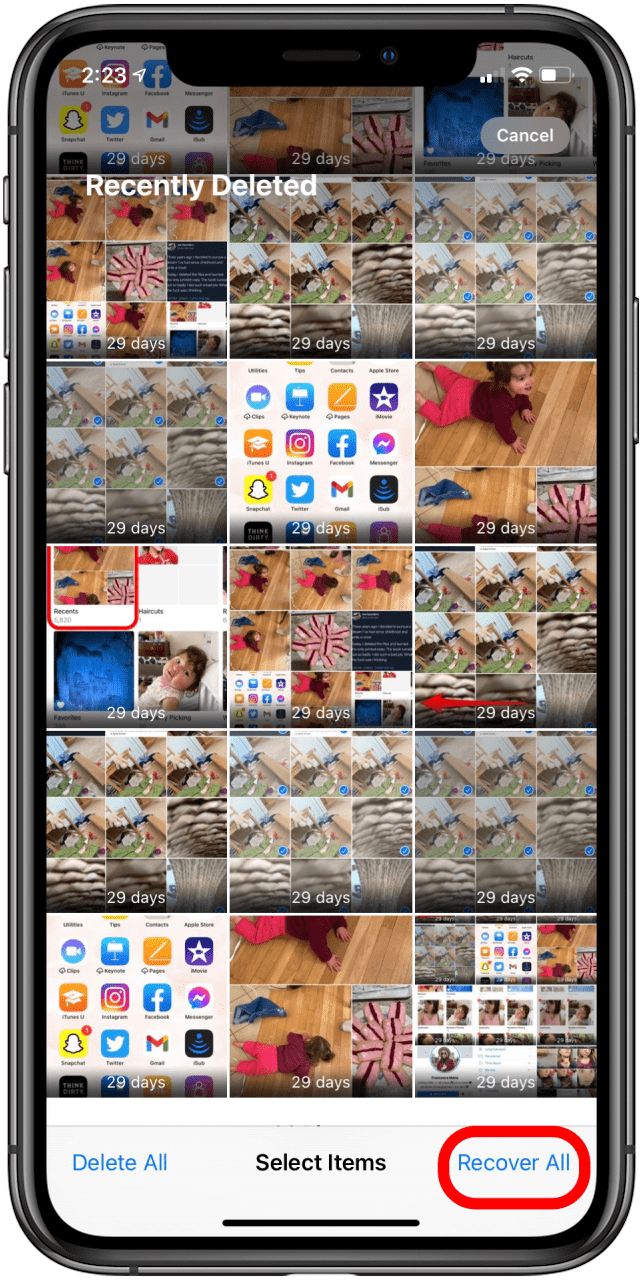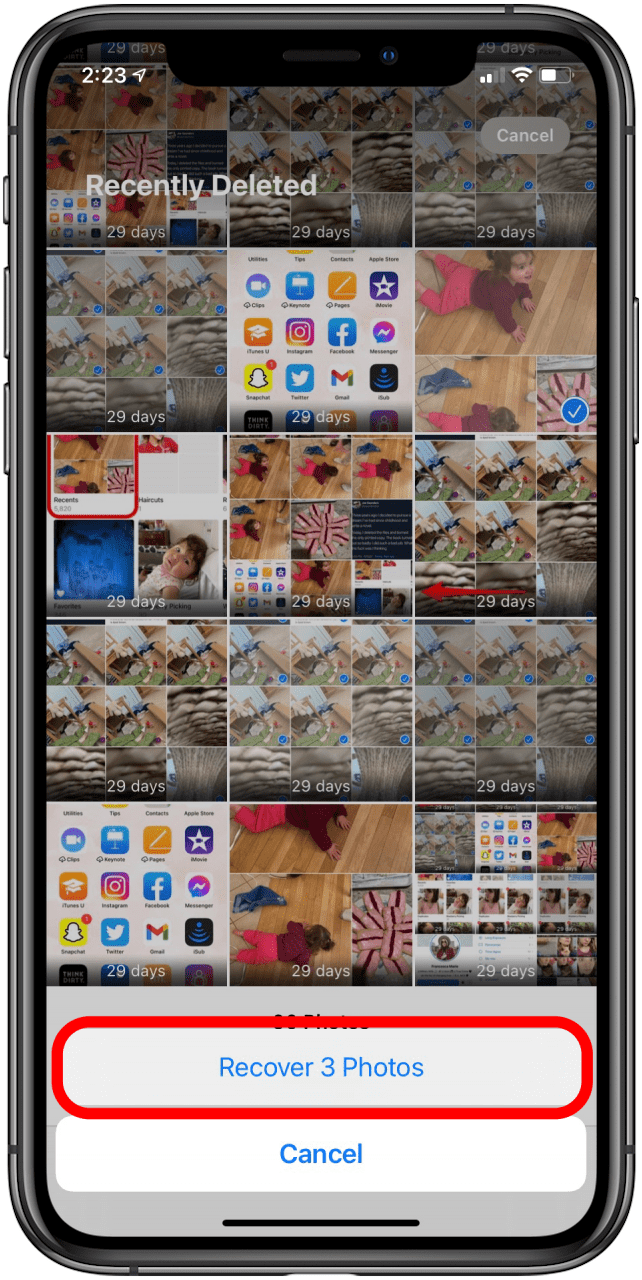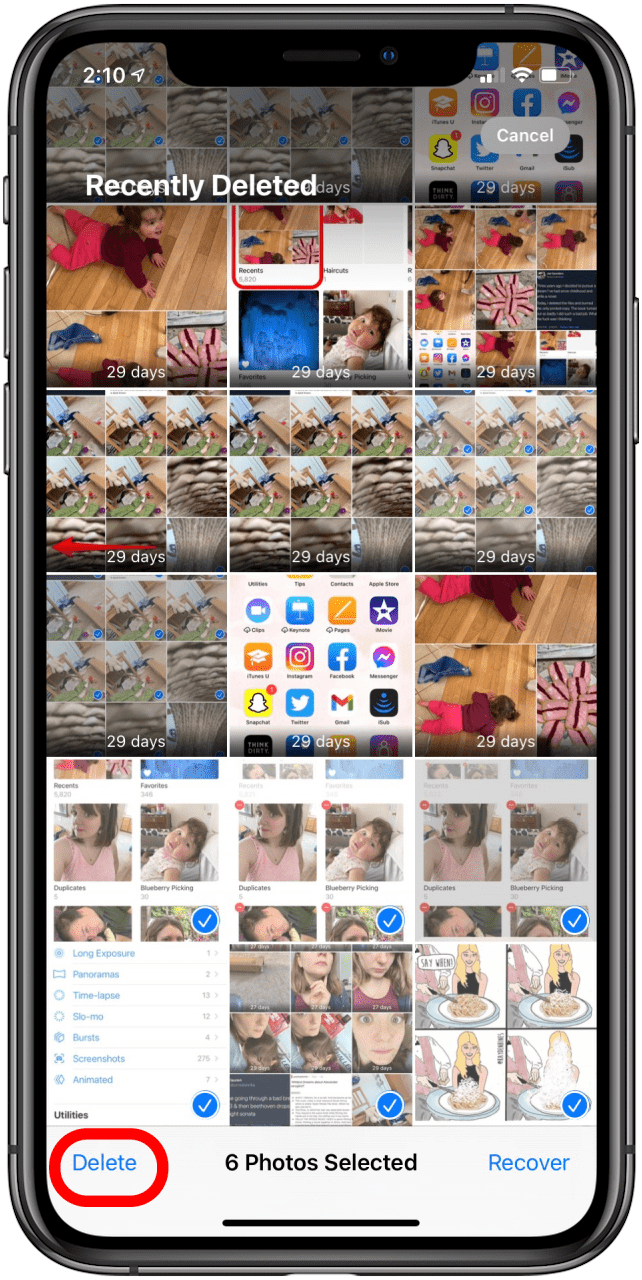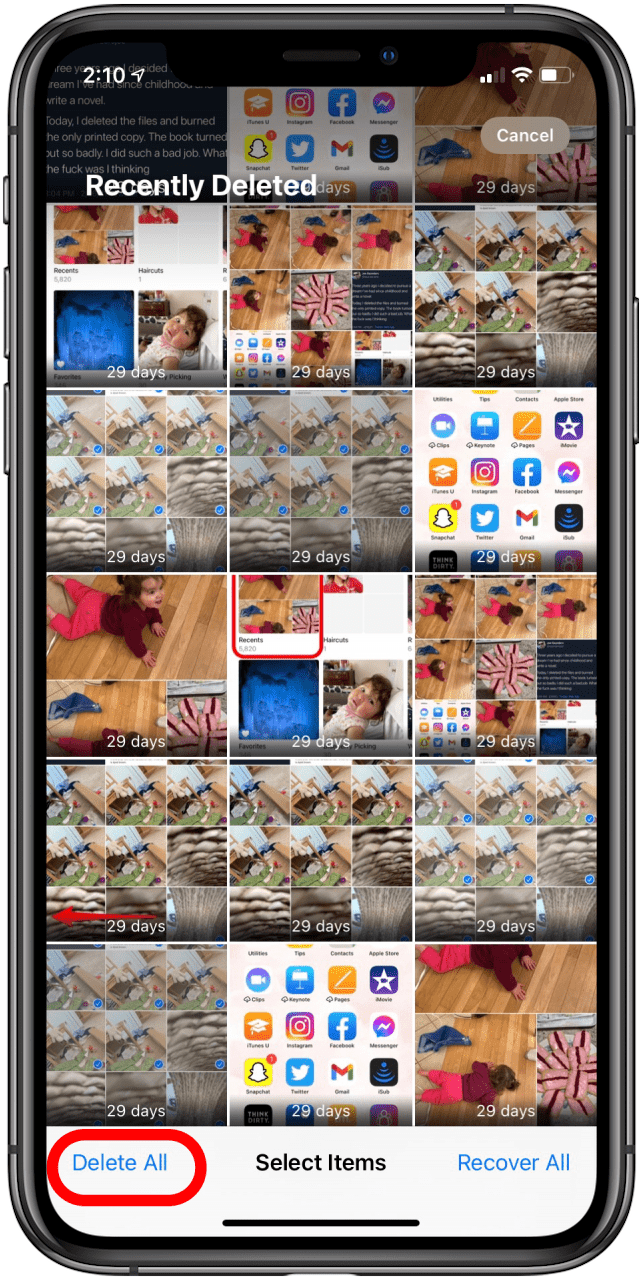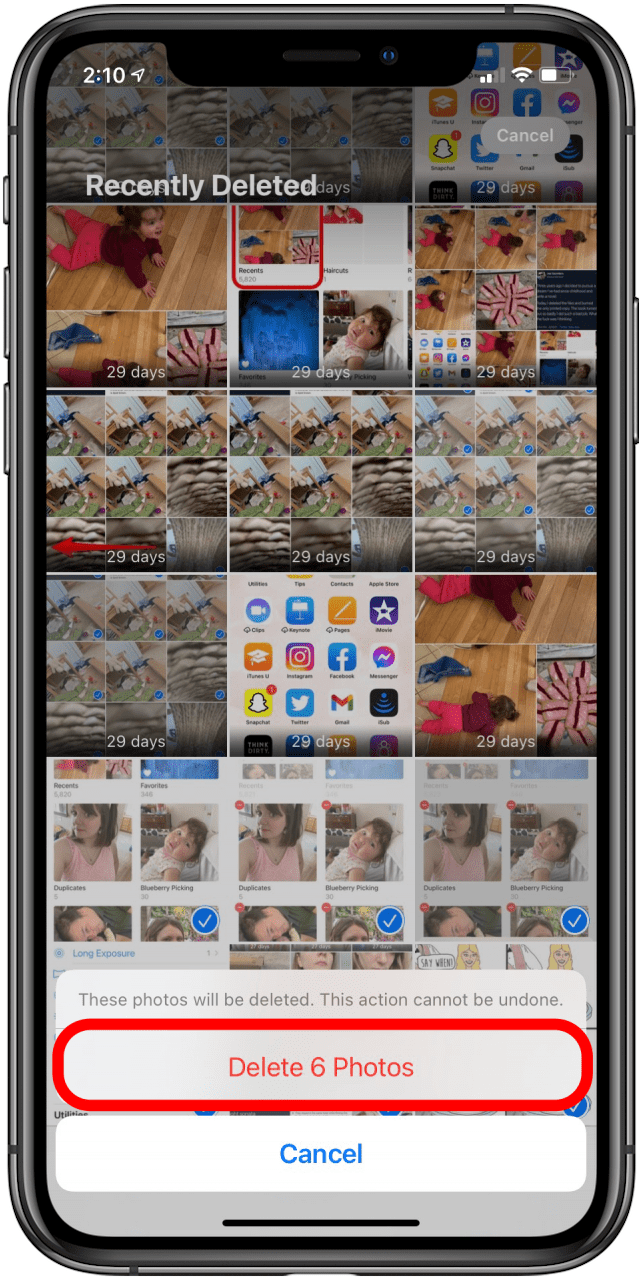Memadam foto dari iPhone anda adalah cara yang baik untuk membebaskan penyimpanan, dan kami akan menunjukkan kepada anda betapa mudahnya aplikasi foto menjadikannya memadam beberapa gambar sekaligus. Kami juga akan meneruskan cara mencari dan mengambil gambar yang dipadam pada iPhone, atau memadam foto secara kekal.
Berkaitan: cara menyimpan imej dari mesej teks pada iPhone /kuat>
Cara Menghapus Pelbagai Foto, Memulihkan Foto yang Dihapus & Hapus Foto Secara Secara Secara Secara Secara kekal dari iPhone
Inilah cara memadam foto dari iPhone dalam aplikasi foto. Ini akan memadamkan foto dari penyimpanan tempatan dan iCloud jika anda mempunyai iCloud Photo Library Diaktifkan. Mempunyai perpustakaan foto iCloud yang membolehkan semua peranti anda (dan iCloud) akan menyegerakkan foto. Jadi, jika anda memadam foto dari iPhone anda, ia akan dipadamkan dari iCloud dan sebaliknya . Sebelum anda memadam foto atau video, sandarkan apa sahaja yang anda ingin simpan , kerana proses ini akan memadamkan kandungan anda dari semua peranti di mana anda telah log masuk dengan ID Apple yang sama.
Kami juga akan meneruskan cara memulihkan foto yang dipadam pada iPhone anda. Anda akan menemui gambar -gambar ini di bahagian yang baru dipadam dalam aplikasi foto. Anda juga boleh menggunakan hampir langkah yang sama untuk memadamkan foto secara kekal dari bahagian yang baru dipadam. Kami juga telah menulis tentang bagaimana untuk memadam album foto pada iPhone . Untuk lebih banyak tutorial aplikasi foto hebat, lihat percuma kami tip hari . Sekarang, inilah cara memadam foto secara massal, memulihkan gambar dan video yang dipadam, dan memadamkan foto secara kekal dari iPhone.
Cara memadam foto secara massal dari iPhone
Inilah cara memadam banyak foto dari iPhone. Aplikasi foto di iPhone memudahkan untuk memadam gambar secara massal dari iCloud dan storan tempatan. Berikut adalah cara memadam foto secara pukal dari album All Photos di dalam aplikasi Foto.
- Buka aplikasi foto .

- Pergi ke tab album .

- Pilih Recents untuk melihat keseluruhan roll kamera anda.

- Ketik pilih di sudut kanan atas.

- Ketik foto individu untuk memilih foto satu demi satu.

- Untuk memilih beberapa foto sekaligus, leretkan jari anda merentasi baris foto yang anda mahu padamkan. Pastikan anda meleretkan secara mendatar terlebih dahulu sebagai swiping secara menegak akan menyebabkan album menatal ke atas atau ke bawah. Sebaik sahaja anda telah swiped secara mendatar, anda akan dapat meleret secara menegak tanpa menatal. Foto terpilih akan memaparkan tanda semak biru.

- Untuk membatalkan foto, hanya ketik gambar individu atau leret ke seluruh baris untuk mengeluarkan tanda semak biru.

- Ketik Ikon sampah di sudut kanan bawah.

- Pop-up akan meminta anda mengesahkan bahawa anda ingin memadam foto yang dipilih dari iCloud, aliran foto, dan mana-mana album lain yang mengandungi foto yang anda padamkan; Ketik Padam [#] Foto untuk mengesahkan.

Jika anda mempunyai lebih banyak gambar pukal yang lebih besar untuk memadam, lihat Cara Menghapus Foto Album di iPhone .
Cara memulihkan video & gambar yang dipadam dari iPhone
Sekiranya anda secara tidak sengaja memadamkan foto yang anda maksudkan, jangan takut! Icloud menyimpan sebarang imej yang anda hapus selama 30 hari terakhir dalam album baru yang dipadam aplikasi foto anda. Anda boleh menggunakan baru -baru ini dipadam untuk memulihkan foto yang dipadam atau kosong baru -baru ini dipadam untuk memadam foto secara kekal. Berikut adalah cara mencari foto yang dipadam pada iPhone dalam album baru -baru ini yang dipadam supaya anda dapat memulihkannya.
- Navigasi ke tab album di dalam aplikasi foto .

- Tatal ke bawah ke utiliti dan pilih baru -baru ini dipadam .

- Ketik Pilih di sebelah kanan atas.

- Anda boleh memilih foto individu untuk memulihkan dengan mengetuk foto satu demi satu. Sebaik sahaja anda selesai memilih, ketik pulih di sebelah kanan bawah.

- Daripada memilih foto individu, anda boleh memulihkan semua foto sekaligus dengan mengetuk Pulihkan semua di sebelah kanan bawah.

- Apabila diminta, sahkan pemulihan dengan mengetuk pulih [#] foto .

Cara memadam foto secara kekal dari iPhone
Jika anda memadamkan gambar dan video yang anda tidak mahu duduk di album baru -baru ini yang dipadam selama tiga puluh hari, anda boleh memadamkan satu, beberapa, atau semua gambar ini secara kekal; ini caranya.
- Navigasi ke tab album di dalam aplikasi foto .

- Tatal ke bawah ke utiliti dan pilih baru -baru ini dipadam .

- Ketik Pilih di sebelah kanan atas.

- Anda boleh memilih foto individu untuk memadam dengan mengetuk foto satu demi satu. Sebaik sahaja anda selesai memilih, ketik Padam di sebelah kiri bawah.

- Jika anda tertanya -tanya bagaimana untuk memadam semua foto dari album baru -baru ini yang dipadam iPhone anda, hanya ketik Padam semua .

- Apabila diminta, sahkan penghapusan dengan mengetuk Padam [#] foto .